
Ustawianie marginesów akapitu w Pages na Macu
Możesz dostosować marginesy akapitu, zwiększając wcięcie całego akapitu, tylko pierwszego wiersza akapitu lub wszystkich wierszy akapitu z wyjątkiem pierwszego wiersza, tworząc wcięcie wiszące. Aby ustawić marginesy całego dokumentu, zobacz: Ustawianie marginesów dokumentu.
Zmienianie marginesów akapitu
Zaznacz jeden lub więcej akapitów. Możesz też nacisnąć klawisze Command‑A, aby zaznaczyć wszystkie akapity w dokumencie.
Uwaga: Zmiany dotyczą tylko zaznaczonych akapitów lub zaznaczonego tekstu.
Wykonaj dowolną z następujących czynności:
Aby ustawić nowy margines, przeciągnij znajdujący się na linijce znacznik marginesu (pomarańczowy trójkąt)
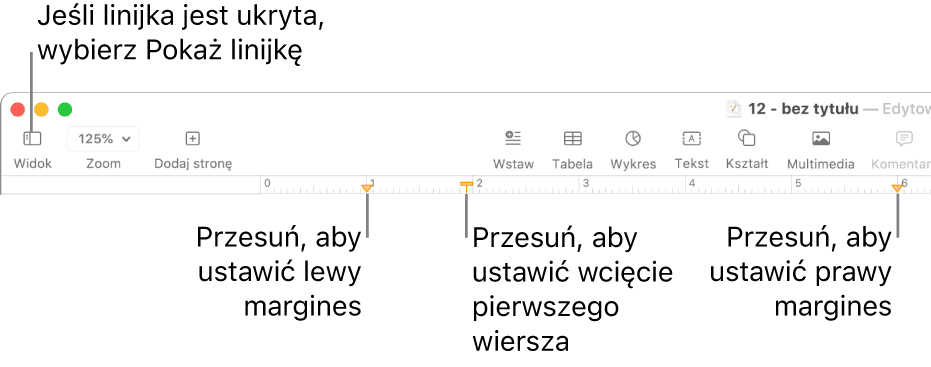
Kliknij w przycisk Styl w górnej części paska bocznego Format
 , a następnie kliknij w jeden z przycisków domyślnego wcięcia, znajdujących się w sekcji Wyrównanie, aby zwiększyć lub zmniejszyć wcięcie całego akapitu.
, a następnie kliknij w jeden z przycisków domyślnego wcięcia, znajdujących się w sekcji Wyrównanie, aby zwiększyć lub zmniejszyć wcięcie całego akapitu.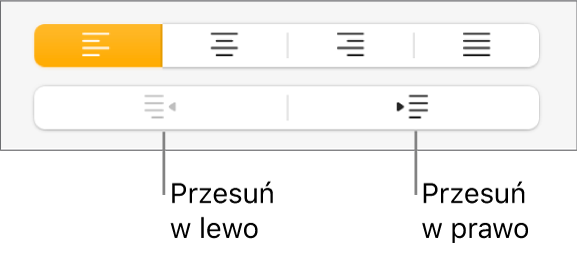
Jeśli tekst znajduje się w polu tekstowym, tabeli lub kształcie, kliknij najpierw w kartę Tekst na górze paska bocznego, a następnie kliknij w przycisk Makieta.
Uwaga: Jeśli margines ma być mniejszy niż około 2 cm, dostosuj go na pasku bocznym Dokument (zobacz: Ustawianie marginesów w dokumencie edytora tekstu).
Możesz wybrać, aby na linijce widoczne były punkty, cale lub centymetry, jednostki pokazywane były jako wartości procentowe, a 0 (zero) umieszczone było na środku linijki. Zobacz: Zmienianie jednostek linijek.
Ustawianie wcięcia pierwszego wiersza akapitu
Możesz dodać wcięcie pierwszego wiersza tekstu akapitu, aby utworzyć wizualny odstęp w dokumencie, pomagający czytelnikom w szybkim przeglądaniu akapitów.
Zaznacz jeden lub więcej akapitów. Możesz też nacisnąć klawisze Command‑A, aby zaznaczyć wszystkie akapity w dokumencie.
Wykonaj dowolną z następujących czynności:
Aby ustawić nowe wcięcie, przeciągnij znacznik wcięcia pierwszego wiersza (pomarańczowy prostokąt).
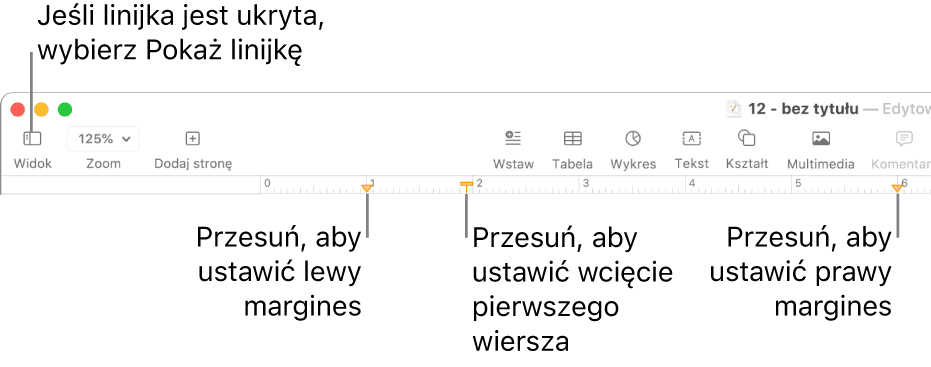
Prostokąt wcięcia pierwszego wiersza może znajdować się bezpośrednio nad trójkątem lewego marginesu. Jeśli nie możesz zaznaczyć pojedynczego znacznika, ustaw margines i wcięcie przy użyciu narzędzi widocznych na pasku bocznym (zobacz opcję poniżej).
Kliknij w przycisk Makieta, znajdujący się na górze paska bocznego Format
 , kliknij w strzałkę rozwijania obok etykiety Wcięcia, a następnie kliknij w strzałki obok etykiety Pierwszy.
, kliknij w strzałkę rozwijania obok etykiety Wcięcia, a następnie kliknij w strzałki obok etykiety Pierwszy.Jeśli zaznaczone akapity znajdują się w polu tekstowym, tabeli lub kształcie, kliknij najpierw w kartę Tekst na górze paska bocznego, a następnie kliknij w przycisk Makieta.
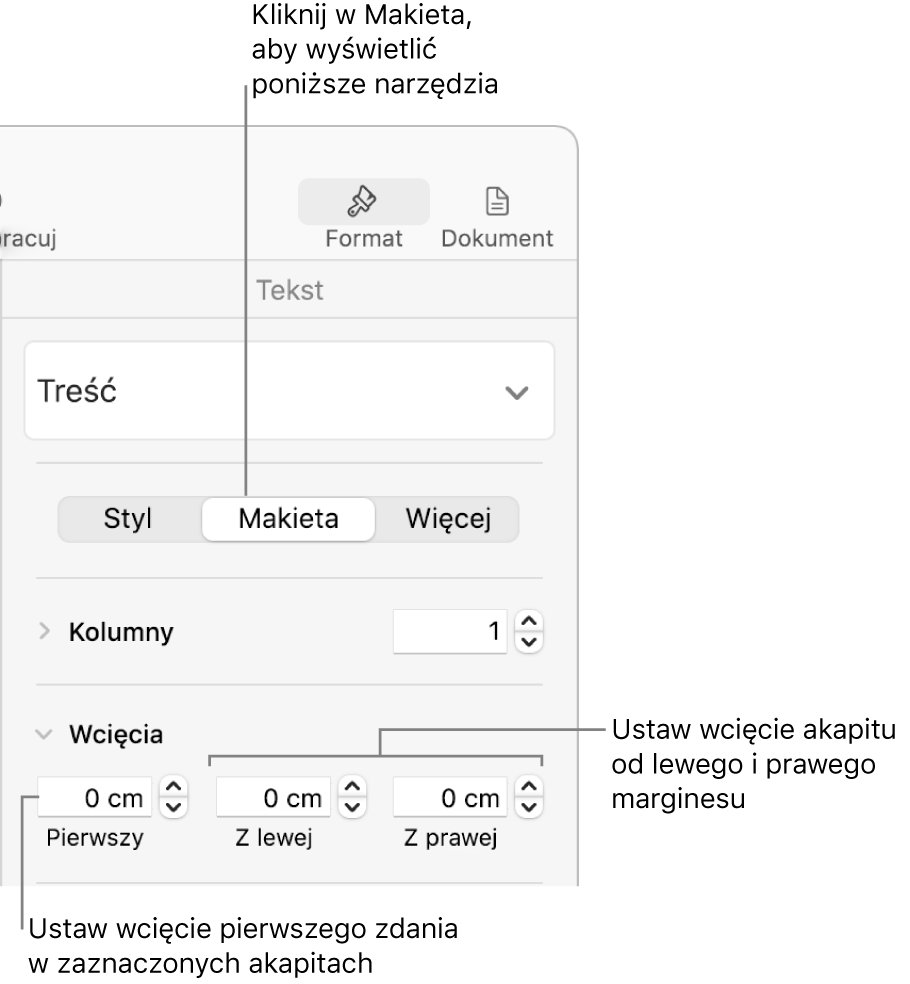
Tworzenie wcięcia wiszącego (lub wcięcia drugiego wiersza)
Wcięcie wiszące to konwencja formatowania powszechnie stosowana podczas cytowania źródeł, w której pierwszy wiersz tekstu zaczyna się od marginesu dokumentu, a kolejne wiersze są wcięte.
Zaznacz akapit, który chcesz sformatować.
Kliknij w przycisk Makieta, znajdujący się na górze paska bocznego Format
 .
.Kliknij w strzałkę rozwijania obok etykiety Wcięcia.
Kliknij w
 lub
lub  obok pola Z lewej, aby zmienić głębokość wcięcia.
obok pola Z lewej, aby zmienić głębokość wcięcia.
